Cómo instalar Adobe Flash Player en Linux
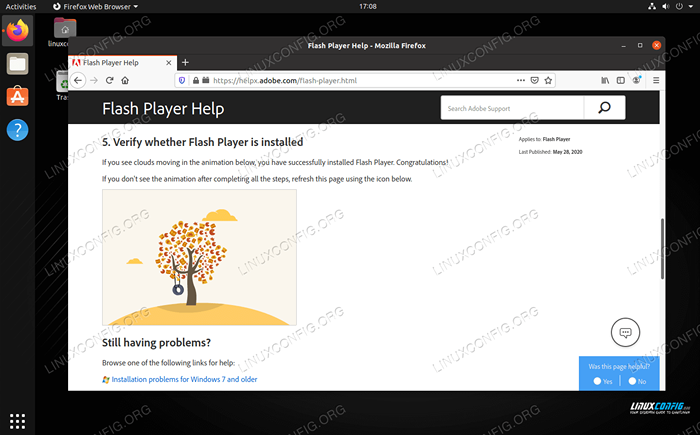
- 3797
- 857
- Alejandro Duran
Adobe Flash Player fue el estándar para videos web y sitios web interactivos durante muchos años. No es tan relevante como lo fue, debido a que HTML 5 lo reemplaza 5. Sin embargo, no se ha extinguido por completo y aún es posible que se encuentre con algunos sitios web que requieren que tenga instalado Abobe Flash.
En esta guía, utilizaremos nuestro sistema Ubuntu Linux para instalar y habilitar Adobe Flash Player en varios navegadores web, como Firefox, Chrome, Chromium y Opera. Siga junto con los pasos a continuación para habilitarlo en su propio sistema.
En este tutorial aprenderás:
- Cómo instalar Flash Plugin (Firefox y Chrome)
- Cómo instalar el complemento Flash (cromo y ópera)
- Cómo instalar el complemento Flash (navegadores instalados a través de SNAP)
- Cómo habilitar Adobe Flash en Mozilla Firefox
- Cómo habilitar Adobe Flash en Google Chrome, Chromium y Opera
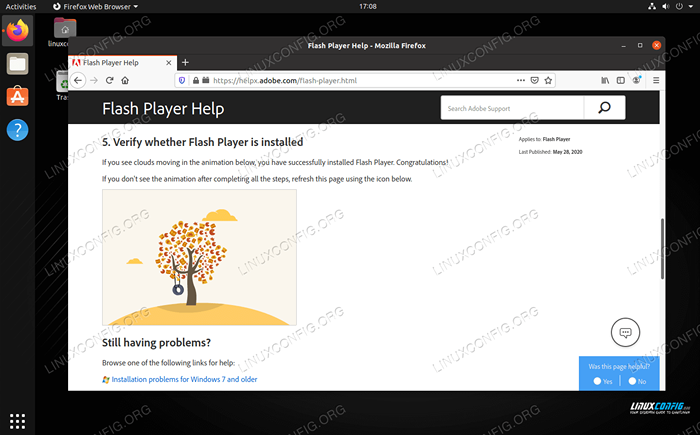 Adobe Flash se ejecuta con éxito en Mozilla Firefox
Adobe Flash se ejecuta con éxito en Mozilla Firefox | Categoría | Requisitos, convenciones o versión de software utilizada |
|---|---|
| Sistema | Ubuntu Linux |
| Software | Adobe Flash Player |
| Otro | Acceso privilegiado a su sistema Linux como root o a través del sudo dominio. |
| Convenciones | # - requiere que los comandos de Linux dados se ejecuten con privilegios raíz directamente como un usuario raíz o mediante el uso de sudo dominiops - Requiere que los comandos de Linux dados se ejecuten como un usuario regular no privilegiado |
Instale el complemento Flash (Firefox, Chrome)
Este conjunto de instrucciones funcionará para los navegadores web de Firefox y Chrome. El primer paso para habilitar Adobe Flash Player es instalar el complemento Flash, disponible en los repos oficiales de Ubuntu. Instálelo abriendo un terminal de línea de comandos en su sistema y ejecutando el siguiente comando APT:
$ sudo apt install flashplugin-installer
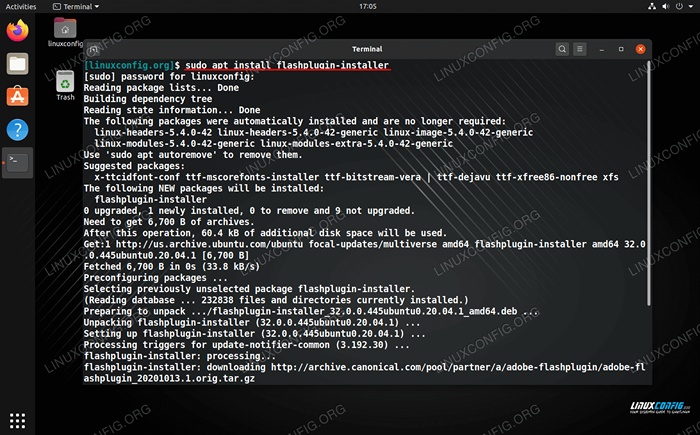 Instalación del paquete Flash Plugin
Instalación del paquete Flash Plugin El complemento Flash se instalará en su sistema, luego puede saltar a la sección apropiada a continuación para habilitar el reproductor de flash de Adobe en un navegador de su elección.
Instalar complemento Flash (cromo, ópera)
Los navegadores web de Chromium y Opera obtienen un conjunto diferente de instrucciones, ya que instalar el complemento Flash mencionado anteriormente no será suficiente. En cambio, necesitaremos instalar el reproductor de flash de pepper, que Google mantiene el complemento de flash regular. Abra un terminal y ejecute los siguientes comandos para instalarlos:
$ sudo apt install flashplugin-installer $ sudo apt install browser-plugin-freshplayer-pepperflash
Después de instalar estos paquetes, salte a la sección apropiada a continuación para habilitar Adobe Flash Player en un navegador de su elección.
Instale el complemento Flash (navegadores instalados a través de SNAP)
Si ha instalado Firefox o Chromium a través de Snap Package Manager, deberá seguir diferentes instrucciones como se muestra a continuación.
Firefox como Snap
Primero, crea un complementos Carpeta para Firefox:
$ Mkdir ~/Snap/Firefox/Common/.Mozilla/complementos
A continuación, diríjase a la página de descarga de Flash (importante: haga esto en Firefox) y descargue el .alquitrán.Archivo GZ para Linux.
Extraiga los archivos del archivo de alquitrán y copie el liblashplayer.entonces archivar al complementos directorio:
$ tar xf flash_player* $ cp libflashplayer.Entonces ~/Snap/Firefox/Common/.Mozilla/complementos
Ahora puedes saltar adelante para ver cómo terminar de habilitar Adobe Flash en Firefox.
Cromo como complemento
Primero, crea un lib carpeta para cromo:
$ mkdir ~/snap/cromo/actual/.local/lib
A continuación, dirígete a la página de descarga de flash (importante: haz esto en cromo) y descargue el .alquitrán.Archivo GZ para Linux.
Extraiga los archivos del archivo de alquitrán y copie el libpepflashplayer.entonces archivar al lib directorio:
$ tar xf flash_player* $ cp libpepflashplayer.Entonces ~/Snap/Chromium/Current/.local/lib
Ahora puede saltar adelante para ver cómo terminar de habilitar Adobe Flash en cromo.
Habilitar Adobe Flash en Firefox
Antes de comenzar, asegúrese de reiniciar su navegador si ya está abierto. Dirígete al sitio web oficial de Adobe para verificar que Flash Player se haya instalado y funcione correctamente. Desplácese hacia abajo y verá una aplicación Flash. Firefox no permitirá que esta aplicación se repita automáticamente, pero puede hacer clic en el icono "Ejecutar Adobe Flash" para permitir que se ejecute.
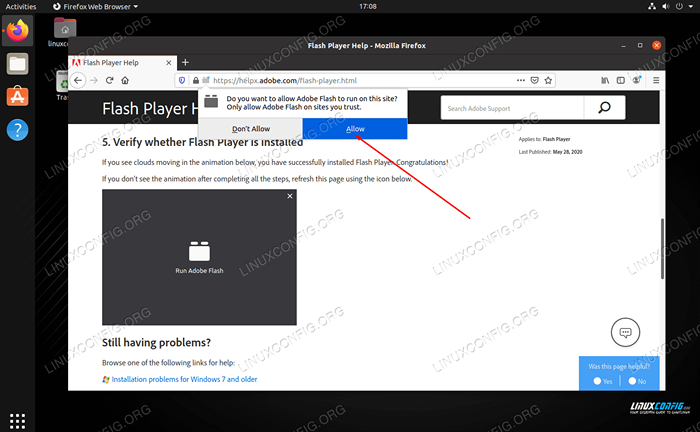 Permitir que Adobe Flash se ejecute en Mozilla Firefox
Permitir que Adobe Flash se ejecute en Mozilla Firefox Después de permitir Adobe Flash y actualizar la página, debería poder ver la aplicación Flash.
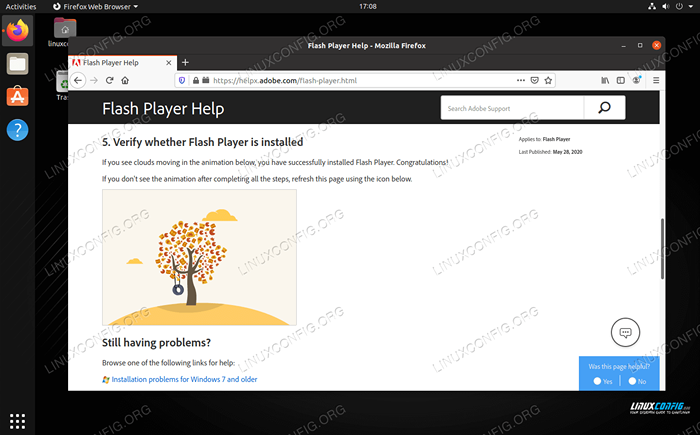 Adobe Flash se ejecuta con éxito en Mozilla Firefox
Adobe Flash se ejecuta con éxito en Mozilla Firefox Habilite Adobe Flash en Chrome, Chromium u Opera
Los navegadores de cromo, cromio y ópera funcionan de manera muy similar, hasta tener menús casi idénticos (al menos para lo que estamos accediendo para habilitar el flash). Por lo tanto, las siguientes instrucciones funcionarán para los tres navegadores.
Antes de comenzar, asegúrese de reiniciar su navegador si ya está abierto. Dirígete al sitio web oficial de Adobe para verificar que Flash Player se haya instalado y funcione correctamente. Desplácese hacia abajo y verá una aplicación Flash. Para ver esta aplicación Flash, necesitaremos permitir que este sitio acceda a Adobe Flash Player.
Haga clic en el icono de bloqueo en la barra de direcciones, luego vaya a Configuración.
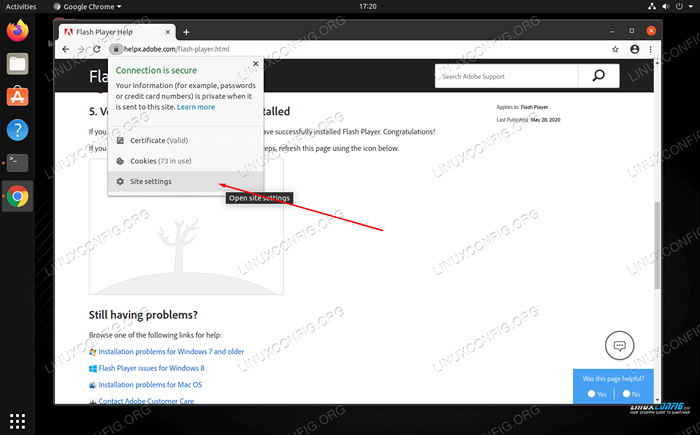 Haga clic en el icono de bloqueo y luego la configuración del sitio
Haga clic en el icono de bloqueo y luego la configuración del sitio En este menú de configuración, ubique la configuración flash y cámbiela a "Permitir."
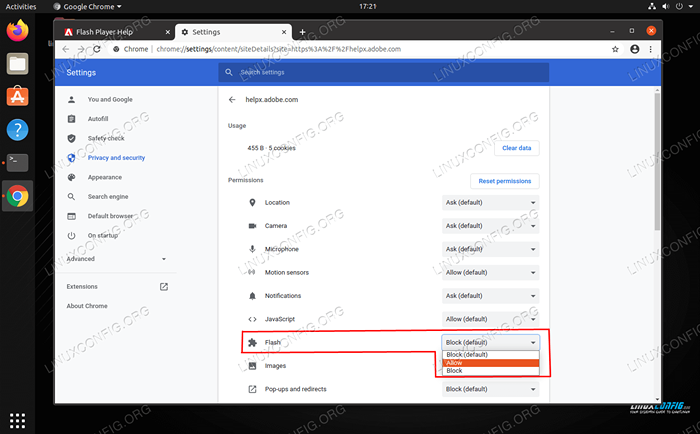 Permitir el menú de configuración flash interior
Permitir el menú de configuración flash interior Ahora puede salir del menú Configuración, pero tendrá que cerrar completamente y reiniciar su navegador para que estos cambios entren en vigencia. Regrese al sitio de Adobe, luego debe hacer clic en el icono de bloqueo una vez más y configurar Flash para permitir.
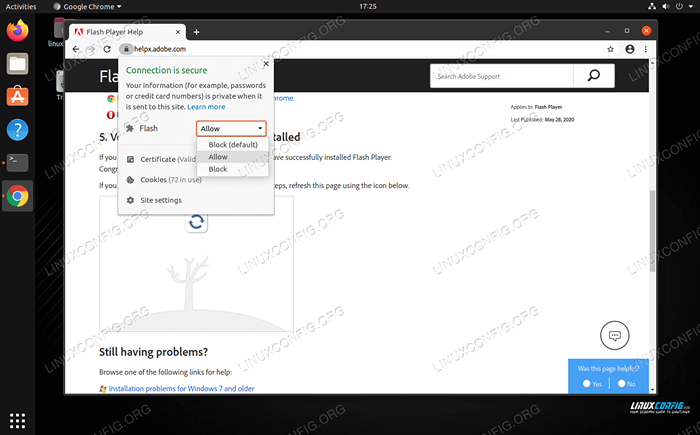 Haga clic en el icono de bloqueo y elija Permitir flash
Haga clic en el icono de bloqueo y elija Permitir flash Finalmente, después de recargar la página, el flash en esta página de Adobe ahora se puede ver.
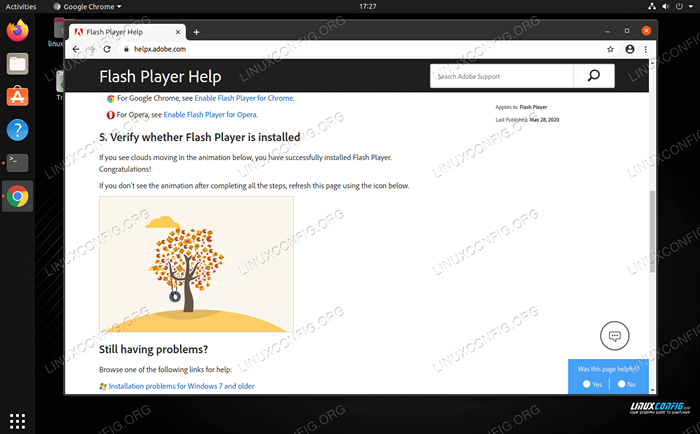 Adobe Flash se ejecuta con éxito en Google Chrome
Adobe Flash se ejecuta con éxito en Google Chrome Conclusión
Adobe Flash ha soportado una desaparición lenta, con algunos sitios en la web aún aferrándose a ella. Los navegadores web han dado a los usuarios muchos aros para saltar solo para ver algo que alguna vez fue omnipresente. A través de las instrucciones en esta página, ahora debería poder ver Adobe Flash en cualquier sitio web, ya sea que esté ejecutando Mozilla Firefox, Google Chrome, Chromium u Opera. Incluso en otros navegadores web, el proceso es similar.
Tutoriales de Linux relacionados:
- Cómo instalar el navegador web de Opera en Linux
- Cosas para instalar en Ubuntu 20.04
- Lista de navegadores disponibles en Linux
- Cómo instalar el navegador web de Chromium en Linux
- Firefox vs Google Chrome/Chromium
- Ubuntu 22.04 Instalación del navegador de cromo
- Ubuntu 20.04 trucos y cosas que quizás no sepas
- Cómo instalar el navegador web Google Chrome en Ubuntu 22.04 ..
- Cómo instalar, desinstalar y actualizar Firefox en Ubuntu
- Google Chrome para Linux: descarga e instalación
- « Cómo cifrar fácilmente cualquier archivo o directorio con MCRYP en el sistema Linux
- Manipulación de Big Data para la diversión y las ganancias Parte 1 »

